안드로이드 운영체제는 항상 사용자들이 정해진 틀을 벗어나 자유롭게 색칠할 수 있도록 허용한다는 점에서 차별화되었습니다. 일반적으로 Android 스마트폰은 고도로 사용자 정의 가능한 사용자 인터페이스, 다양한 고유 모델과 Android 버전 중에서 선택할 수 있으며, 가장 중요한 것은 Google의 공식 Play 스토어뿐만 아니라 원하는 곳 어디에서나 앱을 설치할 수 있는 기능을 갖추고 있다는 점입니다.
이 관행은 공식 앱 마켓플레이스나 기타 클라우드 기반 소스에서 앱을 다운로드하는 것과 구별하기 위해 '사이드로딩'이라는 구어체로 알려지게 되었습니다. 사이드 로딩 초창기에는 Android 앱을 APK 파일 형태로 PC에 다운로드한 후 USB 연결을 통해 휴대폰에 설치해야 했습니다. 다행히도 최근 몇 년 사이에 상황이 바뀌었습니다. 이제 거의 모든 최신 Android 디바이스는 위치를 알고 필요한 설정을 조정하기만 하면 휴대폰의 브라우저를 사용하여 로컬 파일 시스템에 다운로드한 모든 APK 파일을 설치할 수 있습니다.

APK를 설치하기 전에 알아야 할 사항
APK를 직접 설치할 때 기억해야 할 가장 중요한 점은 이러한 앱에 바이러스, 멀웨어 또는 기타 불쾌한 요소가 없는지 아무도 검증하지 않았다는 것입니다.
이와는 대조적으로 Google은 Play 스토어에 멀웨어가 없는 상태를 유지하기 위해 열심히 노력하고 있습니다. 여전히 일부 멀웨어는 몰래 침투하기 때문에 Play 스토어가 멀웨어로부터 완전히 자유롭지는 않지만, 다른 출처에서 APK를 다운로드하는 것보다 멀웨어에 감염될 확률은 상당히 낮습니다.
즉, 합리적으로 신뢰할 수 있는 출처의 APK만 설치하는 것이 중요합니다. 확립된 대체 마켓플레이스는 일반적으로 안전한 선택입니다. 에픽게임즈의 포트나이트나 안드로이드 오토 어댑터와 같은 하드웨어 액세서리용 컴패니언 앱과 같이 평판이 좋은 개발자가 자체 웹사이트에서 직접 APK를 배포하는 경우도 있습니다.
하지만 의심스러운 APK 저장소도 많으므로 Google 검색을 통해 가장 먼저 발견되는 APK를 다운로드하지 마세요. 또한 크랙 또는 해적판 버전의 Play 스토어 앱이 포함된 APK는 피하세요. 법적 및 윤리적 문제는 차치하고서라도, 이러한 앱은 위험하고 침입적일 가능성이 훨씬 높습니다.
민감한 개인 정보나 금융 정보에 액세스할 수 있는 APK도 마찬가지입니다. 합법적인 정부 기관, 금융 기관 또는 이커머스 업체는 모바일 앱을 사이드로드용 APK로 배포하지 않으므로 Play 스토어 외부에서 찾은 이와 같은 앱은 합법적인 것처럼 보이더라도 멀웨어일 가능성이 거의 보장됩니다. 사이버 범죄자들은 사용자의 신원을 도용하고 힘들게 번 돈을 가로채기 위해 온갖 수법을 동원하는데, 여기에는 피싱 웹사이트의 더 정교한 버전인 유사 안드로이드 앱을 만드는 것도 포함됩니다.
그렇다고 해서 다른 출처의 앱을 설치하는 것을 두려워할 필요는 없습니다. PC에 소프트웨어를 다운로드할 때와 마찬가지로, 적절히 주의를 기울이고 평판이 좋고 신뢰할 수 있는 APK 저장소를 이용한다면 문제가 없을 것입니다.

Android 휴대폰에서 APK 다운로드를 준비하는 방법
알 수 없는 출처의 APK를 설치하는 것은 위험하기 때문에 Google 및 기타 Android 기기 제조업체는 앱을 사이드로드하기 전에 사용자가 어떤 상황에 처하게 되는지 알고 싶어합니다. 따라서 알 수 없는 출처의 앱을 설치하는 기능은 기본적으로 차단되어 있습니다. 이는 또한 악의적인 공격자가 사용자 몰래 불법 앱을 휴대폰에 몰래 설치할 수 있는 허점을 찾는 것을 방지하는 데 도움이 됩니다.
좋은 소식은 이 기능을 활성화하는 것이 매우 쉽다는 것입니다. 다운로드한 APK를 처음 열 때 필요한 권한을 부여하라는 메시지가 표시될 수 있지만, 사전에 권한을 부여하는 방법은 다음과 같습니다. 아래 단계는 Android 14의 스톡 버전에 대한 것으로, 삼성의 One UI 또는 OnePlus의 OxygenOS와 같은 공급업체별 스킨을 사용하는 경우 약간 다를 수 있습니다. 어디를 찾아야 할지 잘 모르겠다면 설정 앱의 검색 필드에서 "알 수 없는 앱"을 검색할 수 있습니다.
1단계: Android 휴대폰에서 설정 앱을 엽니다.
2단계: 앱을 선택합니다.

3단계: 아래로 스크롤하여 특별 앱 액세스를 선택합니다.

4단계: 목록의 절반 정도 아래에서 알 수 없는 앱 설치를 선택합니다.

5단계: Android 휴대폰에 APK 파일을 설치할 수 있는 앱 목록이 표시됩니다.
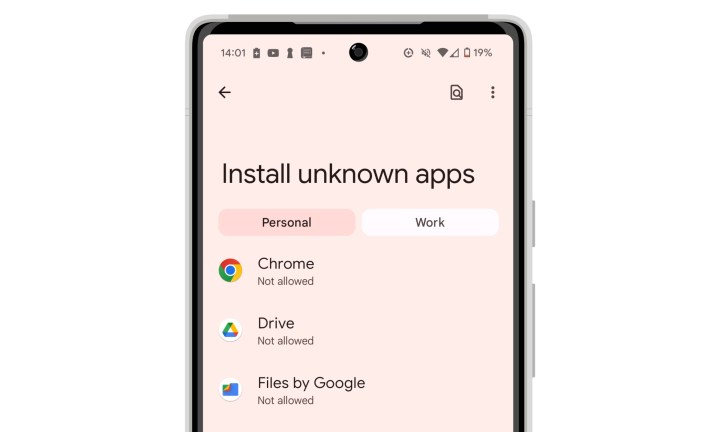
6단계: APK를 설치할 대상을 선택하고(Chrome 및 Files by Google이 일반적인 선택지입니다) 각 대상에 대해 이 소스에서 허용 옆의 스위치를 켭니다.
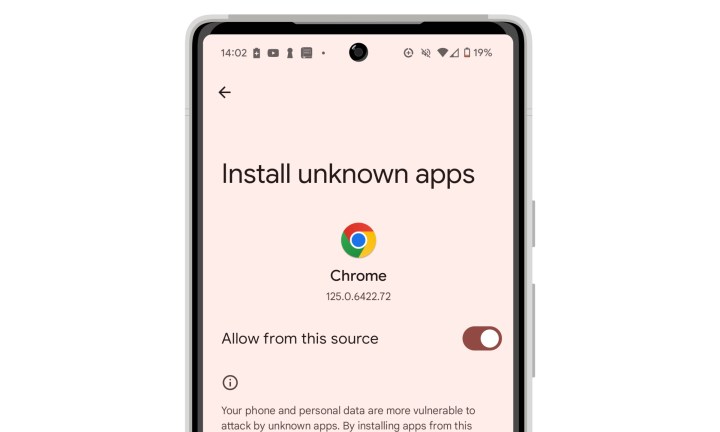
7단계: 보안을 강화하려면 Chrome에서는 이 설정을 끄고 파일 관리 앱인 파일 바이 구글에 대해서만 이 설정을 켜는 것이 좋습니다. 이렇게 하면 파일 앱에서 APK를 열어야만 설치할 수 있습니다. 편리성은 조금 떨어지지만 잠재적으로 유해한 APK 파일이 브라우저를 통해 직접 설치되는 것을 방지하므로 더 안전합니다.
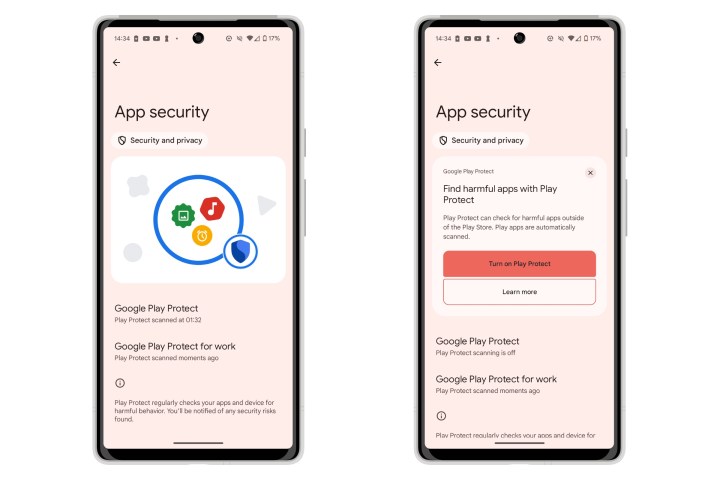
8단계: 마지막으로 Google의 Play 프로텍트가 제대로 작동하는지 확인하는 것이 좋습니다. 일부러 끄지 않는 한 기본적으로 항상 켜져 있어야 하지만 설정 앱을 열고 보안 및 개인정보 > 앱 보안을 선택하면 다시 확인할 수 있습니다. 활성화되어 있지 않은 경우 큰 빨간색 버튼과 함께 경고가 표시되며, 이를 선택하여 켜면 됩니다.
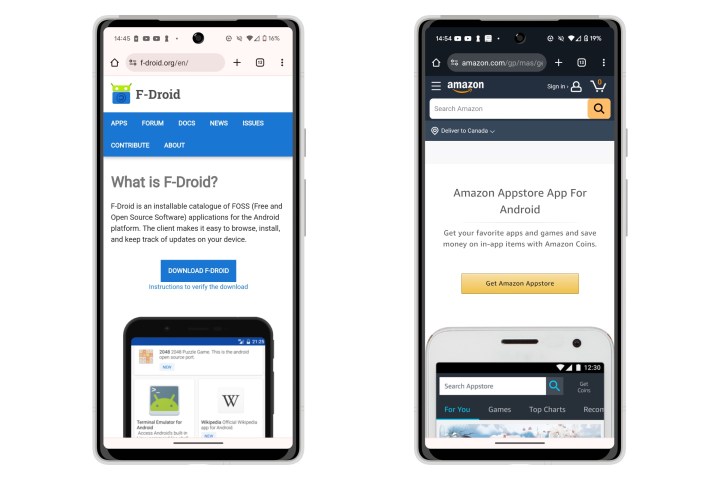
APK 파일을 찾는 방법
휴대폰에 알 수 없는 앱을 설치할 수 있는 권한을 하나 이상의 기본 제공 앱에 부여했다면, 이제 앱을 찾을 준비가 된 것입니다. 휴대폰의 웹 브라우저에서 적절한 웹사이트를 방문하면 가장 쉽게 찾을 수 있습니다.
특정 APK 파일을 이미 염두에 두고 있는 경우가 아니라면 F-Droid, APKMirror 또는 TapTap과 같은 APK 저장소를 이용하는 것이 가장 좋습니다. 이들 중 상당수는 사이트에서 APK 파일을 쉽게 검색하고 설치할 수 있도록 다운로드할 수 있는 카탈로그 앱도 제공합니다.
브라우저에서 새 APK를 일일이 찾아서 설치하는 수고를 덜어주기 때문에 정기적으로 저장소를 사용할 계획이라면 좋은 보너스입니다. 기본적으로 구글 플레이 스토어의 자체 버전처럼 작동하지만, 일반적으로 그다지 세련되지는 않습니다.
하지만 대체 마켓플레이스는 여전히 APK로 다운로드하고 수동으로 설치해야 저장소에서 다른 앱을 가져오는 데 사용할 수 있습니다. 일반적으로 이러한 사이트 중 하나를 방문하면 다른 파일과 마찬가지로 카탈로그 APK를 다운로드하는 데 사용할 수 있는 눈에 잘 띄는 링크를 찾을 수 있습니다.
APK 설치 방법
Android 휴대폰이나 태블릿에 APK를 설치하는 것은 PC에 앱을 설치하는 것과 비슷합니다. APK는 다른 파일과 마찬가지로 다운로드되므로 기기의 '다운로드' 폴더에 저장됩니다. APK를 설치하려면 APK를 열고 몇 가지 간단한 프롬프트에 응답하면 됩니다.
1단계: Chrome을 사용하여 휴대폰에 설치하려는 APK 파일이 있는 웹사이트를 방문하고 해당 버튼을 탭하여 다운로드합니다.
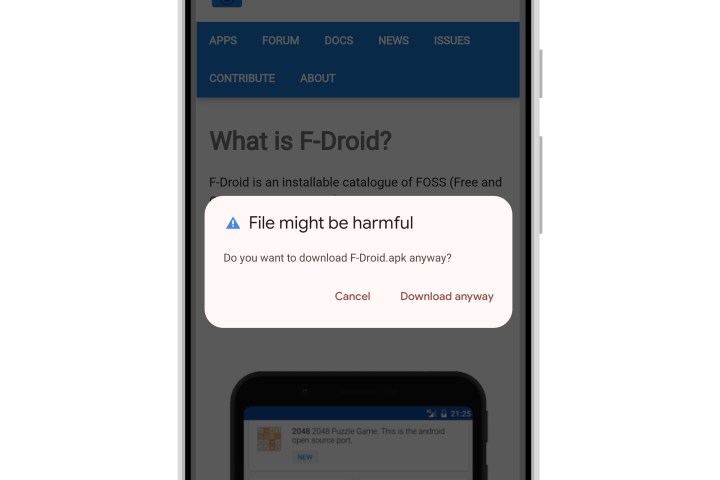
2단계: 다운로드하려는 파일이 유해할 수 있다는 경고 메시지가 표시될 수 있습니다. 이는 모든 APK 파일을 다운로드할 때 표시되는 표준 경고이므로 걱정할 필요는 없습니다. 아무튼 다운로드를 선택합니다.
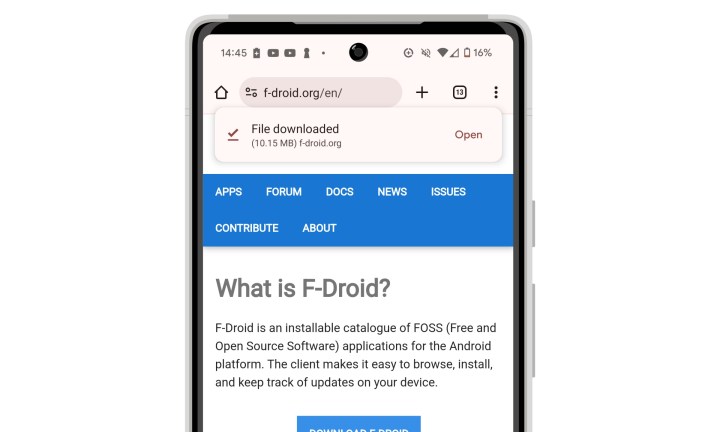
3단계: 다운로드가 완료되면 화면 상단에 '파일 다운로드 완료' 확인 팝업창이 나타납니다. 열기를 선택하여 APK 파일을 즉시 설치합니다.
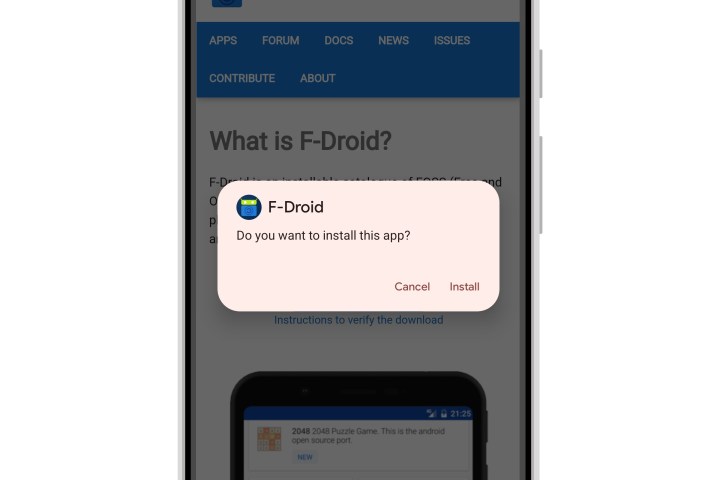
4단계: 알 수 없는 앱을 설치할 수 있는 권한을 Chrome에 부여한 경우 APK 패키지 내부에 앱 이름이 표시된 팝업이 나타나고 설치할 것인지 묻는 메시지가 표시됩니다. 설치를 선택합니다.
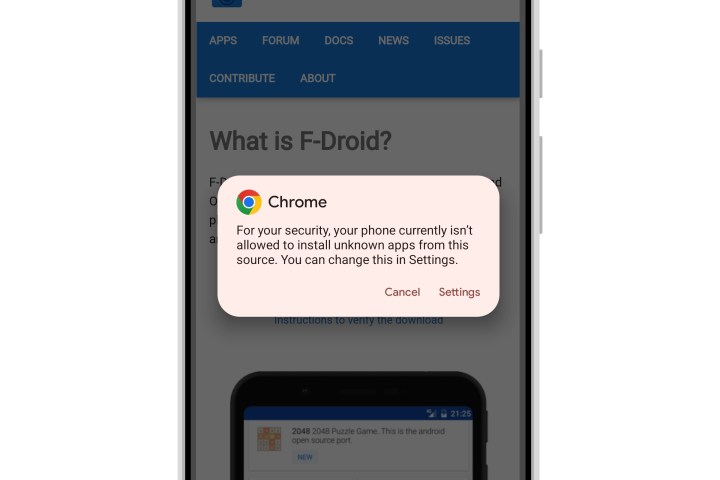
5단계: 알 수 없는 앱을 설치할 수 있는 권한을 Chrome에 부여하지 않은 경우 이 권한을 사용하도록 설정 앱으로 바로 이동하는 버튼과 함께 보안 경고가 표시되어 이 권한을 사용하도록 설정할 수 있습니다.
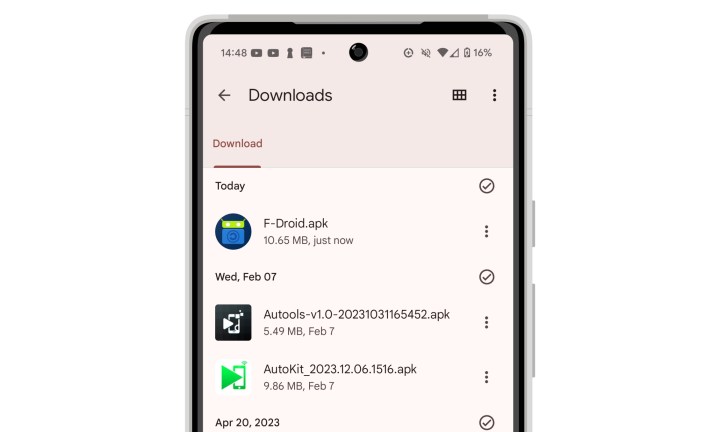
6단계: Chrome에서 알 수 없는 앱을 설치하도록 허용하지 않으려면 휴대폰에서 파일 앱을 열고 다운로드 폴더에서 APK 파일을 찾아서 열면 됩니다. 이 추가 단계는 원치 않는 앱이 실수로 설치되는 것을 방지하기 위해 보안을 강화합니다.
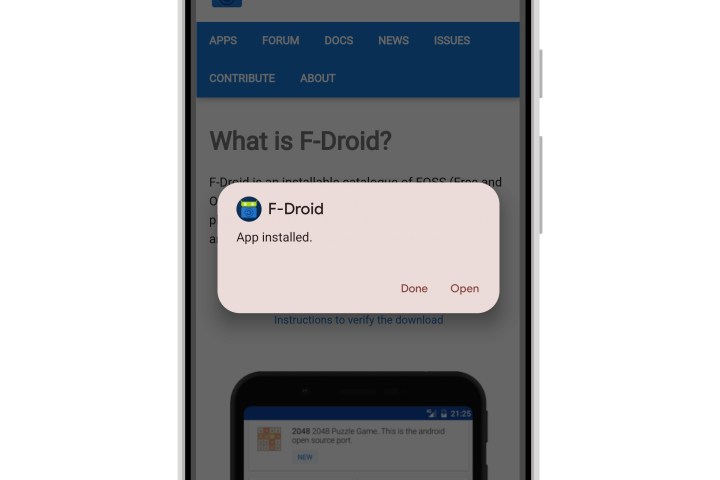
7단계: 두 경우 모두 앱 설치가 완료되면 확인 팝업이 표시됩니다. 열기를 선택하여 새로 설치된 앱을 실행하거나 완료를 선택하여 메시지를 닫을 수 있습니다. 앱이 홈 화면에 표시되며 다른 앱과 마찬가지로 열거나 위치를 옮기거나 삭제할 수 있습니다.
'건강' 카테고리의 다른 글
| 메르세데스-벤츠 E-클래스 리뷰 | 럭셔리함과 테크놀로지를 강화한 6세대 세단 (0) | 2024.06.08 |
|---|---|
| 모든 항우울제에 대한 가이드: SSRI, SNRI, TCA 및 그 외 약물 (0) | 2024.06.07 |
| 2025 쉐보레 트랙스 리뷰: 우리에게 필요한 정말 좋은 소형 크로스 오버 (0) | 2024.06.07 |
| 2025 토요타 크라운 시그니아 첫 드라이브 리뷰 (0) | 2024.06.07 |
| BMI 체질량지수보다 사망 위험을 더 잘 예측할 수 있는 BRI 신체 원형 지수 (0) | 2024.06.06 |
| 심장 마비와 관련된 에너지 음료 (1) | 2024.06.06 |
| 구강 청결제와 암 유발 박테리아의 연관성 연구 (0) | 2024.06.06 |
| 뉴 미니 쿠퍼 SE는 (긴?) 기다림의 가치가 있을 것입니다. (0) | 2024.06.06 |



